Hogyan hozzunk létre egy mikrofont windows

Beállításai hangosítás a különböző Windows verziók némileg eltérő.
Ma a piac kínál sok eszköz, amely lehetővé teszi, hogy tárgyaljon a hálózaton. Osztja a következő:
- USB-eszközt. A berendezés csatlakoztatva az USB interfészen keresztül;
- analóg. Az ilyen típusú termékek vannak kötve a mikrofon bemenet a PC-panelek (általában slot jelölt halvány vöröses árnyalatot). Ahhoz, hogy egy egyértelmű jelzés, akkor kell egy jó minőségű hangkártya;

- beépített webkamera. A fejlesztők gyakran végre kommunikációs eszköz a váz. Ha a készülék megkapja a tápfeszültséget a busz, akkor csatlakoztassa USB-n keresztül, egy másik lehetőség -, hogy egy szabványos 3,5 mm-es csatlakozóval.
Csatlakozás mikrofonok és fejhallgatók, gyakran eladott egy „szerelvény”. Ebben az esetben ez elég ahhoz, hogy csatlakoztassa az audió csatlakozókat a foglalatokba erre a célra. Átruházott fejhallgató bemenet zöld vagy fekete színű, mikrofon - rózsaszín / piros aljzatba.

Hasznos tanácsok:
- A kiválasztási folyamat devaysa kérje az eladó, hiszen a számítógéphez csatlakoztatott, a előerősítő, vagy csak egy kábel 3,5 mm-es van szükség. A munka egy speciális előerősítő egy elemet venni „korona”;
- minden egyes rés laptopok és PC-k jellemzően egy ikon vagy alak egy betűvel van jelölve ( «fejhallgató», «Mic», stb);
- ellenőrizni jelek minőségét Skype biztosított lehetőség «Echo / Sound Test Service». Ezzel a program telepítése, meg fogja találni «Echo» szerepel a névjegyzékben. Csak hívja vissza, és kövesse tanácsát, hogy megadja a robot.
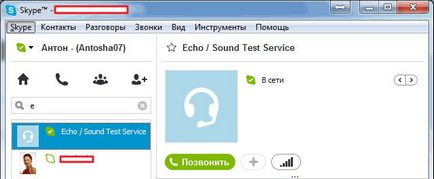
Mikrofon a Windows XP
Ha a számítógép fut XP beállíthatja a készüléket oly módon:
- kattintson a tálcán lévő ikonra hangszóró. Mi nem találtunk ilyen ikon? Ezután nyissa meg a Vezérlőpult „Hangok és audioeszközök”, majd tegye zászló mellett a „ikon megjelenítése”;
- A kötet menüben keresse meg a „Beállítások”, és aktiválja a további lehetőségeket. Aktiválása erősítés berendezés nélkül mondta lehetőségek egyszerűen nem fog működni;
- Válassza a „Beállítások” - „Tulajdonságok”, majd „A hangerő beállítása.” - „Felvétel” Ott kell elé a zászló „mikrofon”;
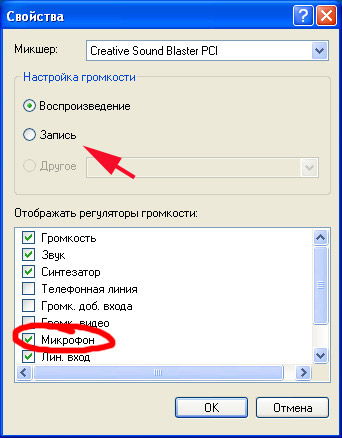
- Különösen jel most megjelenik a mixer. Ez a fejezet bemutatja az erősítés 20 dB, és a beállítás a speciális frekvenciákat.
Mikrofon a Windows 7
Mert ez az operációs rendszer, az alábbi lépéseket:
- csatlakoztassa a berendezést a nyílásba rózsaszín;
- lapozzunk a „Sound” a Vezérlőpult, kattintson rá;
- kattintson a „Record”;
- válassza ki az aktív eszközt, majd kattintson a „Properties”;
- A „szint” meg a elemet „mikrofon erősítés”, hogy „20 dB” pozícióba. Ha fújja fel a jel jelenik meg a felesleges beavatkozás. Ezen kívül lehet választani jelszint. Zaj beállításaitól függ az erősítés beállításokat, így nem teszi túl magas.

Segítenek javítani a minőségi választás „Noise Reduction”. Meg fogja találni azt a lap „javulás” a tulajdonságokat. Állítsa be a négyzetet előtt ezt a paramétert megszervezése érdekében kiváló minőségű kapcsolatot. Ez a lap a „visszhangcsökkentéssel” és egyéb elemek, nyugodtan kísérletezni, és hogy milyen a hangminőség.
Tab „hallgatni”, hogy értékelje a készüléket a választás. Előfordul, hogy a folyamatos hangot a saját hangját a hangszórót vagy fejhallgatót, kezd idegesíteni. Tiltása opció nem nehéz - törölje a négyzetet a „Hallgasd meg ezt az eszközt”.
Egy másik hasznos opció a lap „kapcsolat”, ez a „Sound”. Ha beszélünk Skype-on, és nem akar a kívülállók dallamok zavart, válassza ki a „Hangerő csökkentése egyéb hangok.” Ez a tudás lesz ahhoz, hogy megértsük, hogyan kell beállítani a mikrofont egy laptop.